|
|
| 71xPUモデル / 710Hモデル用Ver1.0からのUPDATE手順 |
①
WindowsノートPCにUPDATE環境(AtackDFU)を作成して下さい。
②
アップデートしたいインターフェイスのページより
OSD_UPDATE_DTV4X_H_PU.dfu と Ver2.00.31のUPDATEファイル を
ダウンロードして解凍し、デスクトップなどに保存して下さい。
③
AVインターフェイスのUPDATE用USBケーブルが
ノートPCと接続出来るようにして車両を第1スリープに入れて下さい。

否第1スリープの状態は、エンジンスタートスイッチが上図のように発光しています。
車両の純正ディスプレイの電源を落とし、しばらくそのまま待ちます。
※Id7車両はエンジン停止中に音量調節ボタンを長押しするとディスプレイ電源を落とすことができます
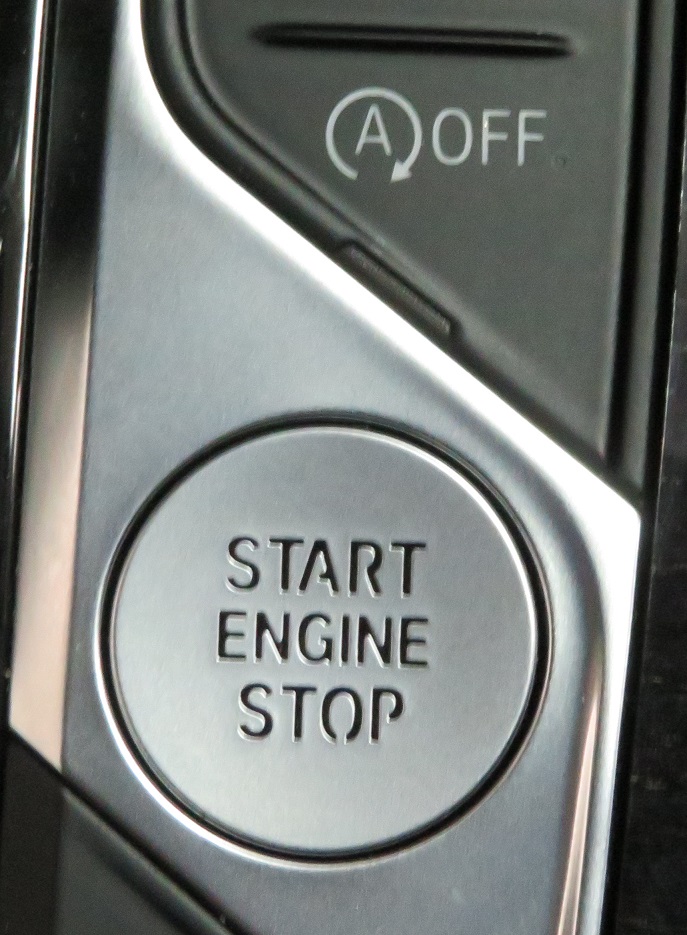
このように消灯状態となれば車両は第1スリープに入ったことが確認できます。
④
ノートPCでAtackDFUアプリを起動して下さい。
インターフェイスのUPDATE用USBケーブルとノートPCを接続して下さい。
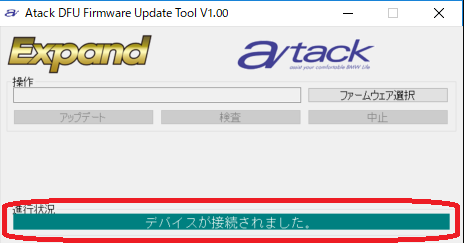
接続に成功すると「デバイスが接続されました」と表示されます。
⑤
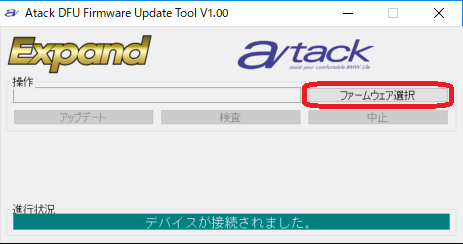
ファームウェア選択から先ほど保存した「OSD_UPDATE_DTV4X_H_PU.dfu」を指定して下さい。
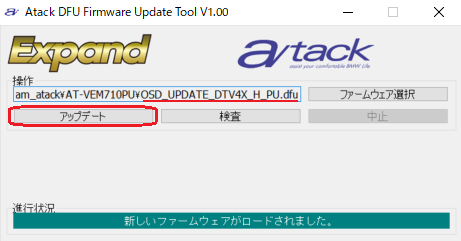
アップデートを実行します。
実行完了は以下図のように「ファームウェアが一致します」とメッセージが表示されますので
表示されるまで接続を解除しないで下さい。
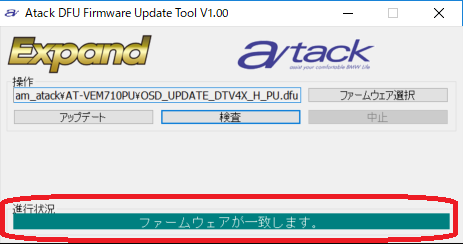
このような表示となりましたら、USBケーブルをノートPCから抜いて下さい。
⑥
車両を第1スリープから起こします。
この状態で10秒ほど経過させて下さい。
※ハザードスイッチなどを操作しますと、エンジンスタートスイッチが点灯状態となりますので
点灯状態となりましたらハザードをお切り下さい。
10秒経過後、再度第1スリープにします。
ハザードスイッチ操作でスリープを起こした場合は、
1分程何もせずにいることで再度第1スリープに突入します。
※第1スリープについては、手順③を参照下さい
⑦
車両が第1スリープに入ったら再度UPDATE用USBケーブルをノートPCに接続します。
ファームウェア選択から先ほど保存した「Ver2.00.31のUPDATEファイル」を指定します。
アップデートを実行します。
「ファームウェアが一致します」とメッセージが表示されましたら、USB接続を解除して下さい。
⑧
車両のエンジンを掛け、iDriveコントローラーのHOMEボタンを長押ししてVEMメニューを開きます。

VEMメニュー画面の右下に現在のVerが表示されますので、Ver2.00.31となっていることを確認下さい。
※画像は AT-VEM710PU の画面ですが、メニュー画面レイアウトは全機種共通です

次に4時方向の「OTHER」アイコンを選択します。

3時方向に「Ambient Light Control」アイコンが確認できれば、正常にアップデートできたことを確認できます。
⑨
Ver2.00.31のUPDATEファイル適用後、最新のVerにUPDATEしてお使いください。
|
|
|
|
|

|
|

